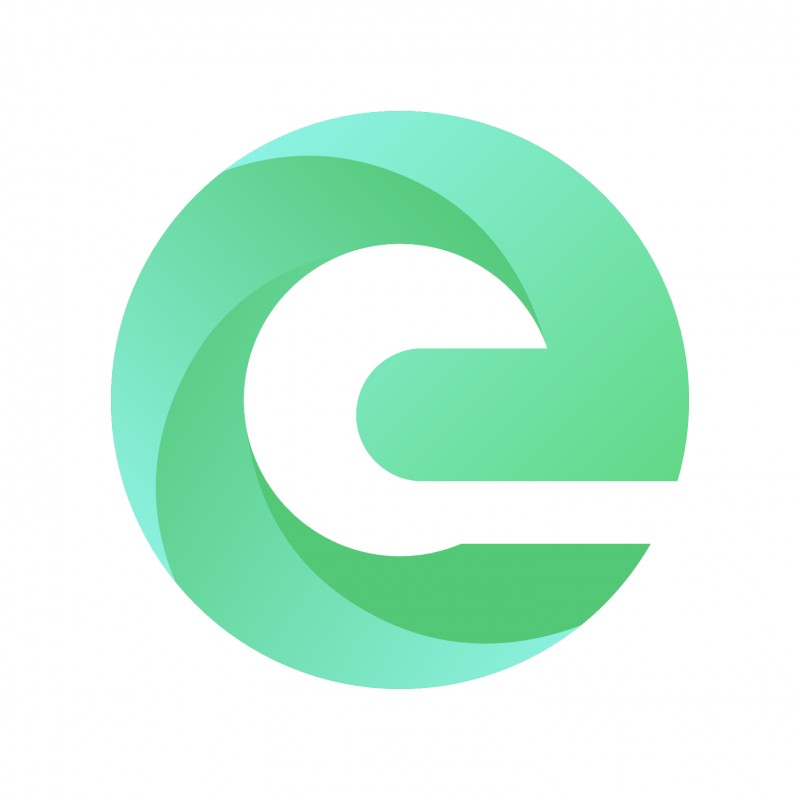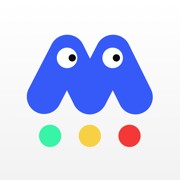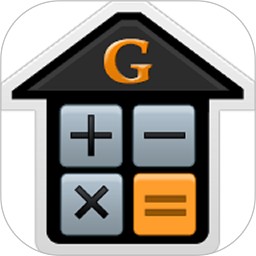Google浏览器如何导出书签
时间:2025-07-26
Google浏览器如何导出书签
在数字时代,我们经常需要保存和管理大量的在线资源。对于许多人来说,书签是保持这些资源有序的关键工具。谷歌浏览器(简称Chrome)提供了简单而有效的手段来管理和备份您的书签。本文将详细介绍如何导出您在谷歌浏览器中的书签。
准备工作
首先,请确认已登录到您的Google账户,以实现书签在不同设备间的同步。然后,启动Chrome浏览器,接着按照此教程完成后续步骤。
导出书签
- 打开chrome浏览器。
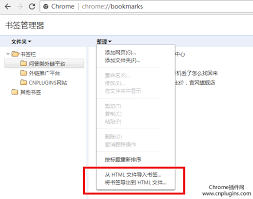
- 点击右上角的三个点图标,打开菜单。
- 选择“书签”选项,然后点击“书签管理器”。
- 在书签管理器窗口中,点击页面右上角的三个点图标。
- 从下拉菜单中选择“导出书签”。
- 选择一个位置来保存您的书签文件,并给文件命名。
- 点击“保存”按钮完成导出过程。
现在,您的书签已成功转换为HTML文件。此文件包含所有书签项,可立即导入至任何支持HTML格式的浏览器或书签管理器。
总结
通过上述步骤,您可以轻松将谷歌浏览器中的书签导出并保存到本地,以便于备份或转移到其他设备。这是一个很好的习惯,以防重要在线资源意外丢失,并使您能更灵活、方便地管理书签。希望这些建议对您有帮助!